Ви хочете увійти до свого маршрутизатора Medialink, але не знаєте, як? Ти не один! Багато людей мають труднощі ввійти в свої маршрутизатори, особливо якщо вони не робили це раніше.
У цій публікації в блозі добре проведіть вас через процес входу у свій маршрутизатор Medialink. Ну також надайте кілька порад щодо того, щоб зробити домашню мережу Wi -Fi більш безпечною.
Що тобі потрібно:
- Бездротовий маршрутизатор Medialink
- Провідний або бездротовий доступ до локальної мережі
- ПК, планшет або смартфон
- Деталі входу в адміністрацію MedialLink
Які деталі для входу в за замовчуванням Medialink маршрутизатор?
Без деталей входу адміністратора ви не зможете отримати доступ до сторінки адміністратора маршрутизаторів. Це за замовчуванням, але якщо ви чи хтось інший їх змінив, вам потрібно буде використовувати власні.
IP -адреса за замовчуванням: 192.168.8.1 або http://medialinksettings.com
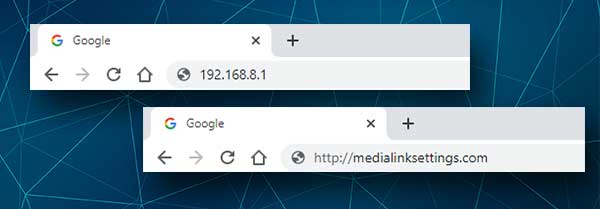
Пароль за замовчуванням: Немає пароля або використовуйте той, який ви налаштували під час початкового налаштування маршрутизатора.
Якщо вас просять ввести ім’я користувача та пароль, спробуйте ввести адміністратора в обох полях.
Ми рекомендуємо запам'ятати або записати деталі входу за замовчуванням, оскільки вам знадобляться їх, щоб налаштувати маршрутизатор після скидання заводів, якщо вам потрібно це зробити в майбутньому.
Як увійти в маршрутизатор Medialink?
Кроки для входу в похід Medialink маршрутизатора досить прості та прості, якщо ви підключили свій пристрій і підготуєте деталі входу адміністратора. Давайте почнемо!
Крок 1 - Підключіть пристрій до локальної мережі
Пристрій, який ви вибрали для доступу до налаштувань маршрутизатора Medialink, потрібно підключити до локальної мережі. Ми рекомендуємо використовувати дротове з'єднання, але ви можете підключитися через Wi -Fi, якщо це необхідно, або якщо ваш пристрій не має порту Ethernet .
Крок 2 - Запустіть свій браузер
У налаштування маршрутизатора Medialink можна отримати та змінювати через веб -браузер. Просто запустіть той, який ви використовуєте щодня. Це все полегшує.
Крок 3 - Введіть IP -адресу Medialink або локальну веб -адресу в барі URL -адреси
Коли браузер запускається, введіть IP Medialink IP 192.168.8.1 або локальну веб -адресу http://medialinksettings.com в панелі URL.
Якщо ви вперше отримаєте доступ до маршрутизатора, з’явиться майстер швидкої налаштування. У такому випадку дотримуйтесь інструкцій на екрані.
Крок 4 - Введіть пароль адміністратора Medialink
Коли ви вводите IP та натисніть кнопку Enter на клавіатурі, або натисніть на свій смартфон або планшет, вам слід запросити ввести дані адміністратора за замовчуванням. Ви також можете перенаправити до майстра швидкої установки.
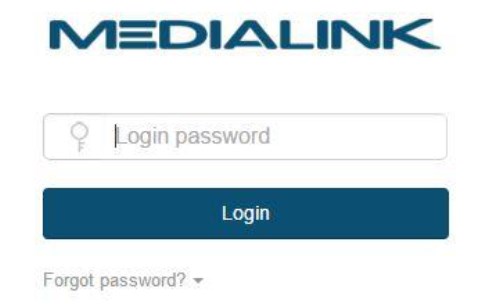
Якщо все правильно, ви побачите панель приладів адміністратора Medialink.
Крок 5 - Керуйте налаштуваннями маршрутизатора Medialink
Тепер ви маєте повний контроль над маршрутизатором. Ви можете перевірити всі налаштування маршрутизатора та внести потрібні зміни. Однак є деякі основні зміни, які ми хотіли б рекомендувати.
1 . Змініть пароль адміністратора - це не дозволить будь -кому отримати доступ до налаштувань маршрутизатора за допомогою пароля адміністратора за замовчуванням, навіть якщо ця людина має доступ до вашої мережі.
2. Змініть назву мережі за замовчуванням - немає необхідності для всіх, щоб побачити маршрутизатор, яку ви використовуєте. Це робить пошук деталей входу за замовчуванням досить простим.
3. Змініть пароль бездротової мережі - рекомендується змінювати бездротовий пароль кожні кілька місяців. Просто переконайтеся, що налаштовуйте сильний та унікальний пароль Wi -Fi кожного разу, коли ви хочете його змінити.
Як змінити деталі входу адміністратора Medialink?
Якщо ви налаштували пароль адміністратора під час першої конфігурації маршрутизатора, вам доведеться увійти за допомогою цього.
Отже, увійдіть у свій маршрутизатор Medialink і перейдіть до налаштувань системи , а потім входити в пароль .
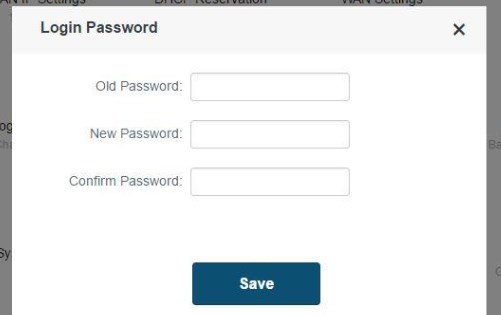
Спочатку введіть старий пароль, якщо ви його налаштували раніше. Інакше залиште це порожнім.
Тепер введіть новий пароль адміністратора у поле новому паролі , а потім введіть його ще раз у полі підтвердження пароля .
Натисніть кнопку Зберегти , щоб застосувати зміни.
Найбільше, напевно, ви будете виходити в систему. Тепер увійдіть за допомогою нового пароля адміністратора.
Рекомендоване читання:
- Cudy Router Login: Як отримати доступ до налаштувань адміністратора маршрутизатора?
- Як скинути пароль модему?
- Готовий до підключення, коли якість мережі покращується (8 простих виправлень)
Як змінити ім'я та пароль Wi -Fi Medialink?
Після входу на панель приладів адміністратора Medialink, перейдіть до налаштувань бездротового зв'язку , а потім натисніть на значок пароля імені WiFi .
Спливаюче вікно бездротових налаштувань відкриється, і ви побачите, що ви можете змінити ці налаштування як для частот 2,4 та 5 ГГц .

На полях імені WiFi введіть нові назви мережі. Обов’язково використовуйте різні назви мережі для мережі 2.4 та 5 ГГц.
У списку режиму безпеки Виберіть WPA/WPA2-PSK.
І нарешті, у полях пароля вводить новий бездротовий пароль . Ви можете використовувати один і той же пароль як для мереж 2,4 ГГц, так і для 5 ГГц.
Натисніть кнопку Зберегти , щоб застосувати та зберегти налаштування.
Кінцеві слова
Дякуємо за те, що прочитали наш повний посібник з входу та забезпечення вашого маршрутизатора Medialink. Сподіваємось, ця інформація була корисною, і ви тепер зможете легко керувати своїми мережевими налаштуваннями .
Ви побачите, що є багато інших варіантів, які ви можете змінити, але якщо ви не знайомі з ними, краще залишити його професіоналі. Збереження деяких нещасних модифікацій може зробити вашу мережу нестабільною, і вам, швидше за все, доведеться налаштувати свою домашню мережу знову. Щасливий серфінг!
